承上篇,簡單分享一下愛咪的三分鐘換版法(預設版型+樣式設計小幫手)
開始工作前請先準備好網頁素材,愛咪的網頁素材來自於日本網站,因為有不能二次發表的使用規定,請大家依照下列步驟去原始網站上取用。直接連結會造成對方網站的嚴重負擔,千萬不要這麼做。請將你想利用的背景素材下載至個人電腦後上傳至無名相簿再使用,謝謝合作!
Step1 ) 以愛咪使用的小花背景為例,請先到700KM(http://www5b.biglobe.ne.jp/~dmw65z4e/index.htm)取用背景素材。
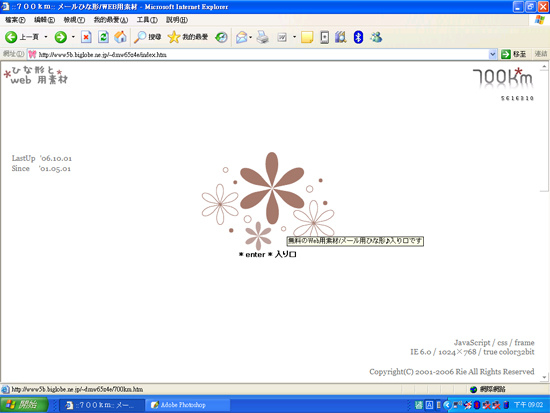
Step2 ) 進入網站後,點選左上角第二個選項ソザイ(Web用素材)
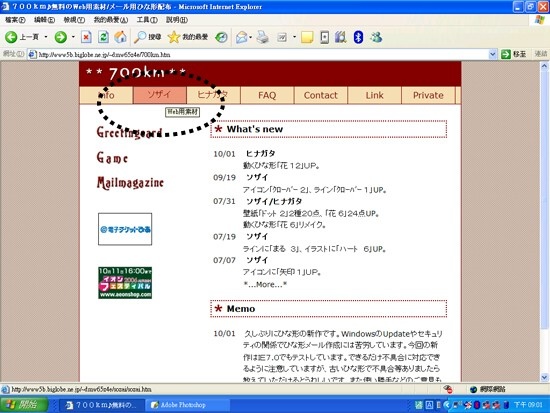
Step3 ) 進去後會有使用規範,請遵守不直接連結圖片網址及不二次發表的規定,認同的話將頁面拖曳至下方後,按同意する進入。
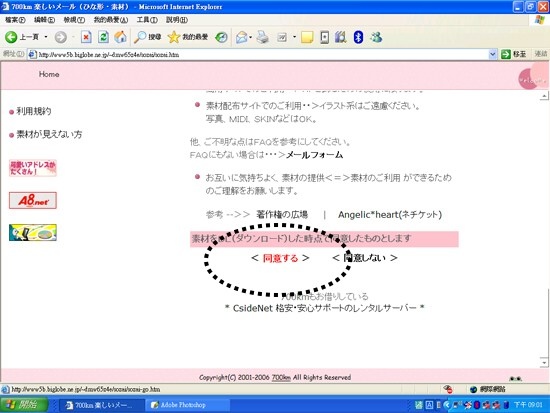
Step4 ) 進去後左上角會出現素材類別,按壁紙進去挑背景素材。
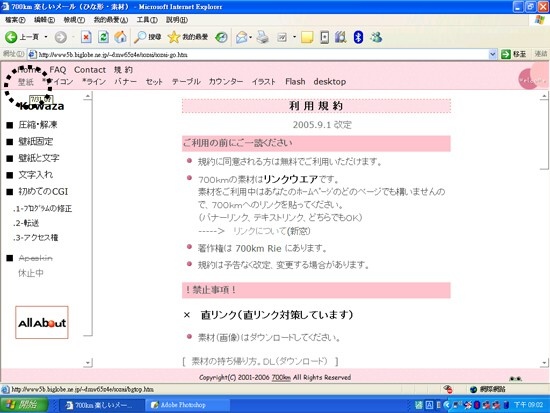
Step5 ) 愛咪使用的小花在網頁左側選單,花01的分類下,點選後圖片出現,請另存圖片至自己的電腦。
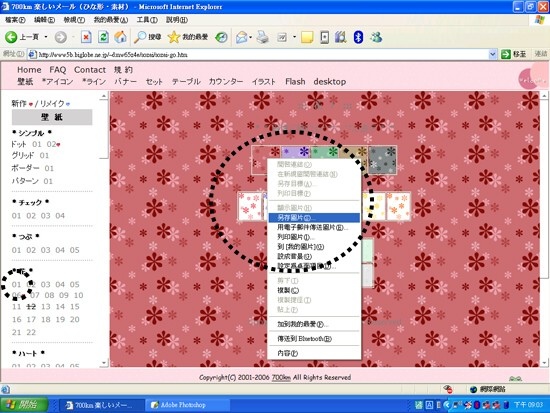
Step6 ) 上傳至無名小站相簿或其他圖片可外連的網路空間。
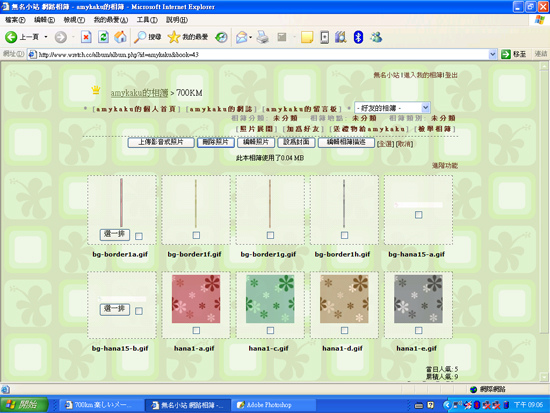
Step7 ) 打開無名網誌,登入狀態下進入Mypage,點選左上角個人首頁管理
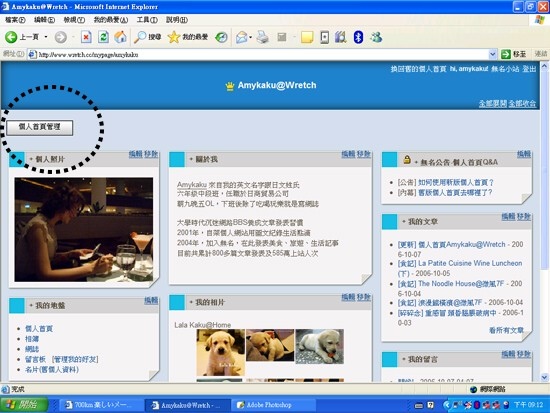
Step8 ) 樣式設定→紅底白字黃連結→儲存,進入修改CSS樣式表
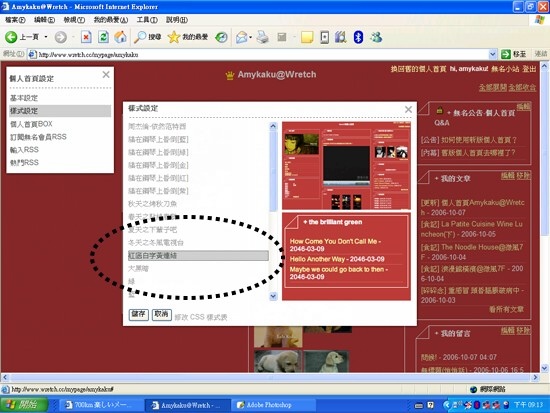
Step9 ) 進入樣式設計小幫手頁面
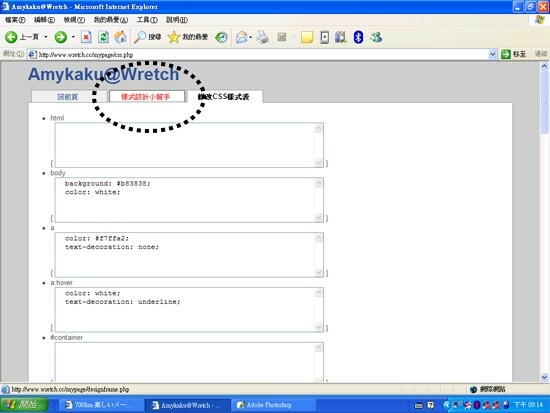
Step10 ) 左上角有四個選項,點開後可分別調整版面。
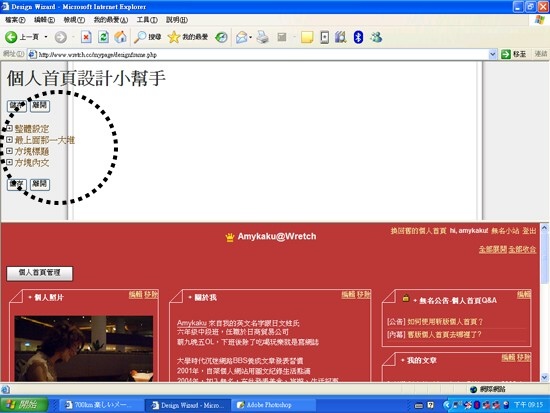
Step11 ) 加入小花背景,整體設定→背景圖片網址→插入相簿圖片→選資料夾(例:700KM)
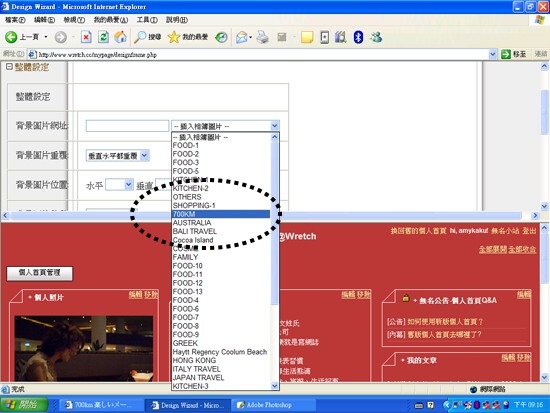
Step12 ) 勾選所需圖片→確定
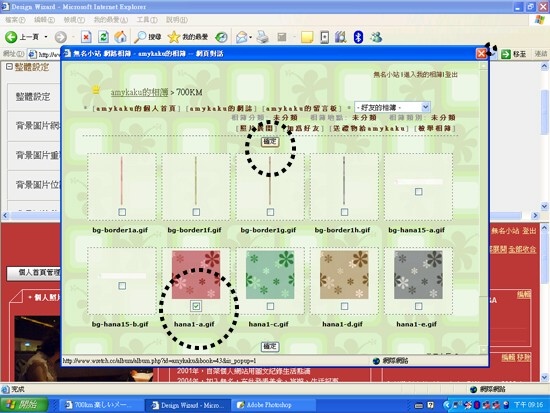
Step13 ) 背景圖片重複→垂直水平都重覆
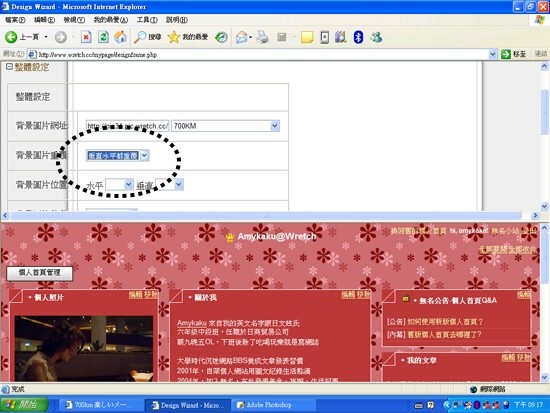
Step14 ) 更改內文背景顏色(紅→粉紅),點開方塊內文→背景底色→色(跳出色碼表)→點選淺粉紅色(#FFCCCC)
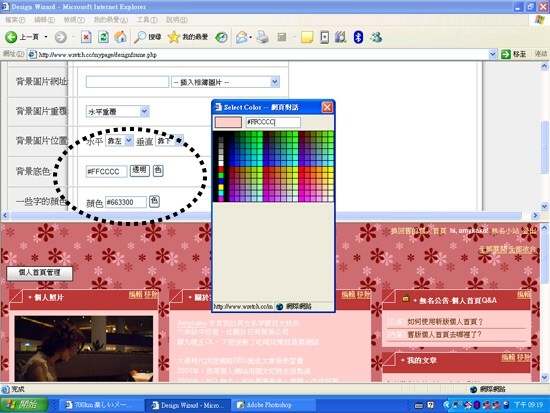
Step15 ) 更改文字顏色(白→深灰),整體設定→一些字的顏色→色(跳出色碼表)→點選深灰色(#333333)
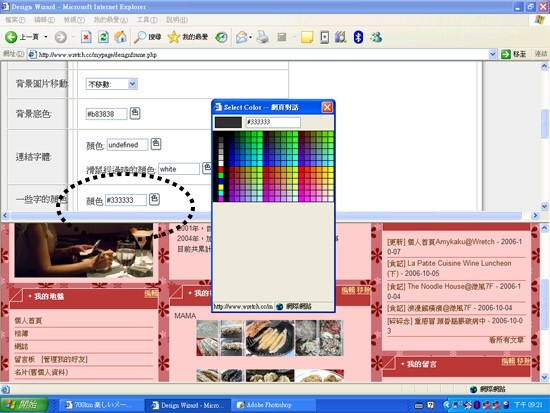
Step16 ) 完成調整後,先按儲存
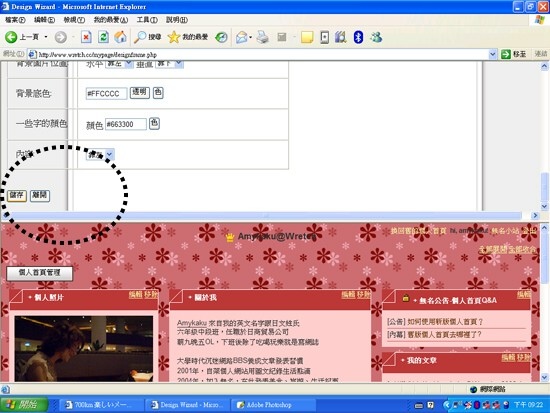
Step17 ) 跳出done畫面後,按下確定
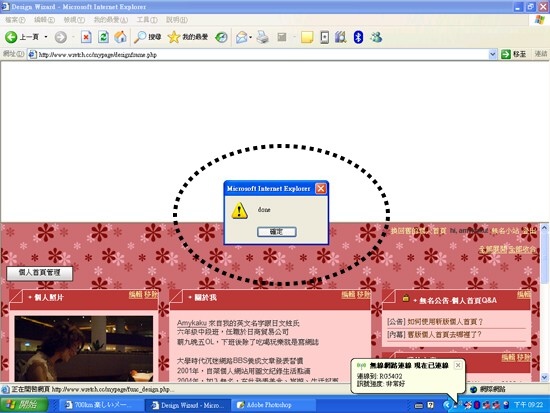
Step18 ) 按下離開,從個人首頁設計小幫手跳出
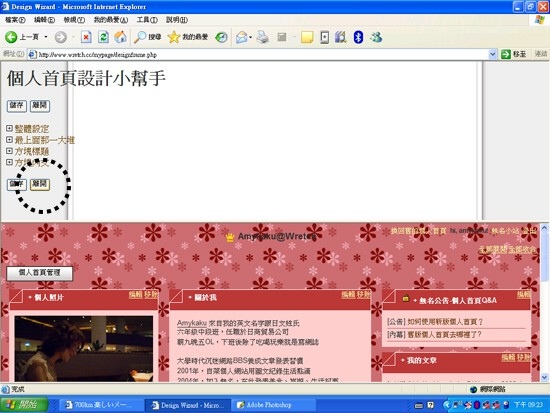
Step19 ) 完成紅底小花版,將無名公告區塊關閉(編輯→顯示設定→完全隱藏→儲存),只有在登入狀態下可看到無名公告-個人首頁Q&A的區塊
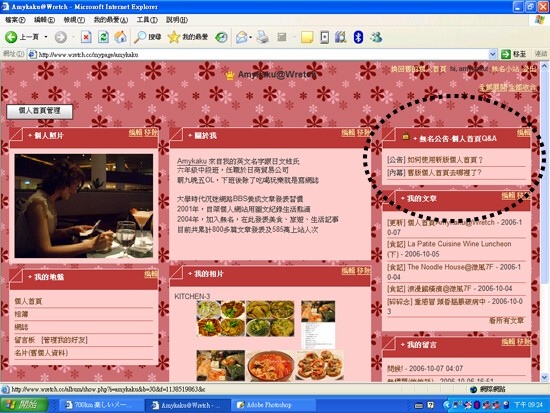
Step20 ) 登入狀態下,關閉不需要的區塊(個人首頁設定→個人首頁BOX→點選開關→儲存);登出,即可得此版面。
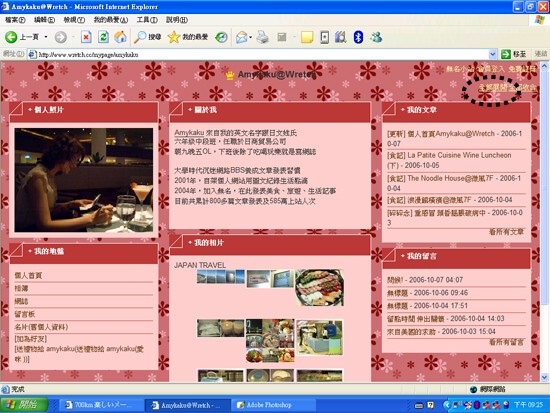
Step21 ) 按下全部收合,各區塊只剩下標題,亦可用編輯→自定標題→打字→儲存,將各區塊重新命名。
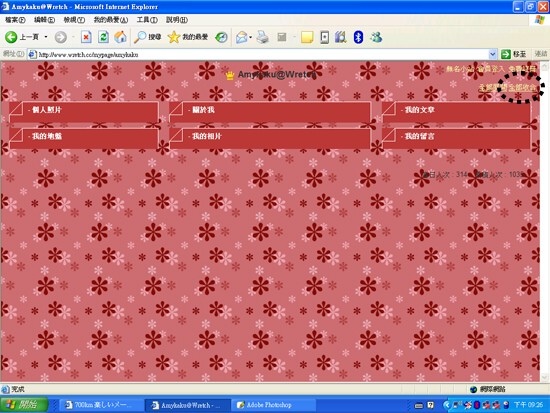
總算是解說完畢了,大家應該看的懂吧? 一點也不難也沒有技術可言,多試幾次就會成功了,不小心玩爛的話,請善用還原功能! (個人首頁管理→基本設定→還原我的個人首頁→我要還原)
就醬子,謝謝收看!
開始工作前請先準備好網頁素材,愛咪的網頁素材來自於日本網站,因為有不能二次發表的使用規定,請大家依照下列步驟去原始網站上取用。直接連結會造成對方網站的嚴重負擔,千萬不要這麼做。請將你想利用的背景素材下載至個人電腦後上傳至無名相簿再使用,謝謝合作!
Step1 ) 以愛咪使用的小花背景為例,請先到700KM(http://www5b.biglobe.ne.jp/~dmw65z4e/index.htm)取用背景素材。
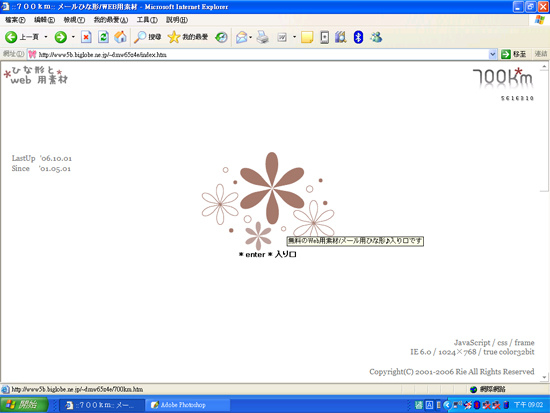
Step2 ) 進入網站後,點選左上角第二個選項ソザイ(Web用素材)
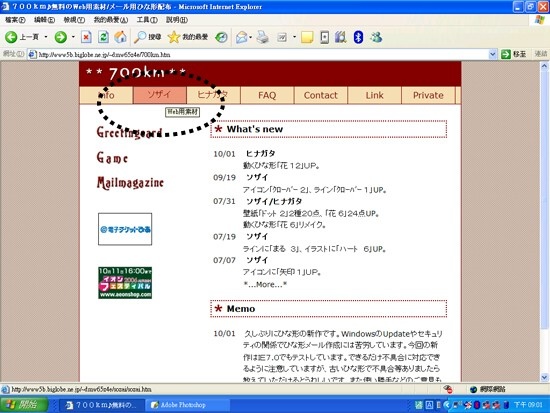
Step3 ) 進去後會有使用規範,請遵守不直接連結圖片網址及不二次發表的規定,認同的話將頁面拖曳至下方後,按同意する進入。
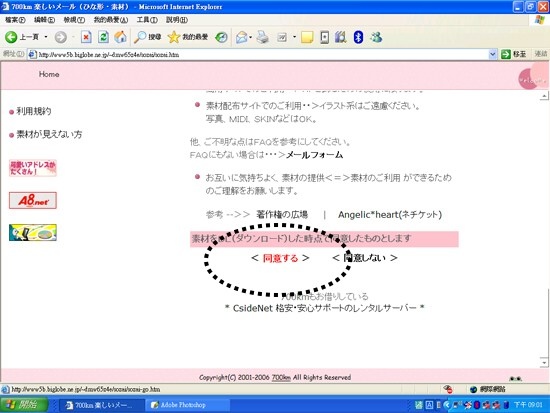
Step4 ) 進去後左上角會出現素材類別,按壁紙進去挑背景素材。
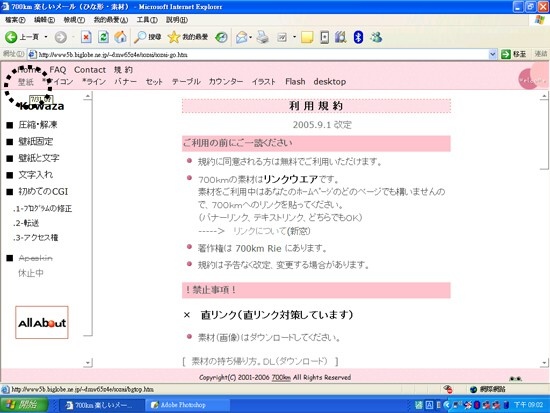
Step5 ) 愛咪使用的小花在網頁左側選單,花01的分類下,點選後圖片出現,請另存圖片至自己的電腦。
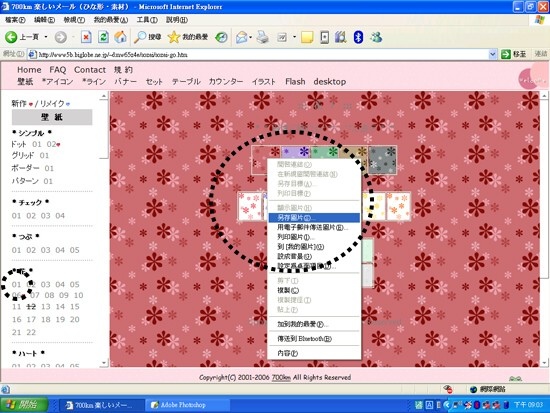
Step6 ) 上傳至無名小站相簿或其他圖片可外連的網路空間。
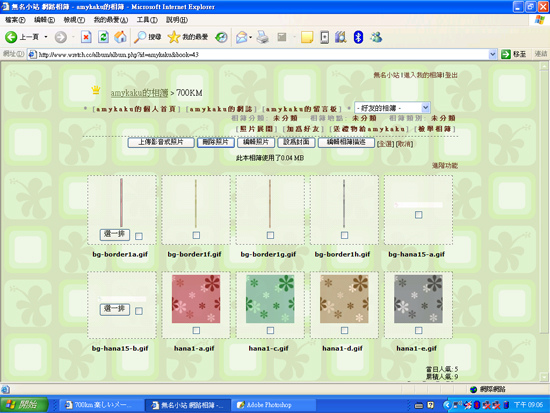
Step7 ) 打開無名網誌,登入狀態下進入Mypage,點選左上角個人首頁管理
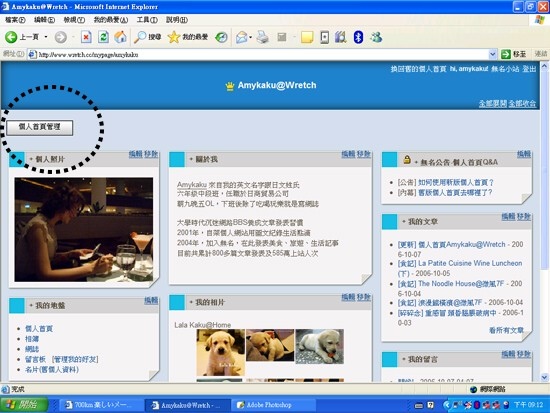
Step8 ) 樣式設定→紅底白字黃連結→儲存,進入修改CSS樣式表
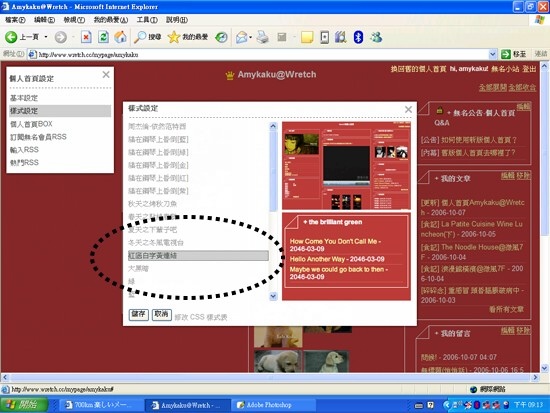
Step9 ) 進入樣式設計小幫手頁面
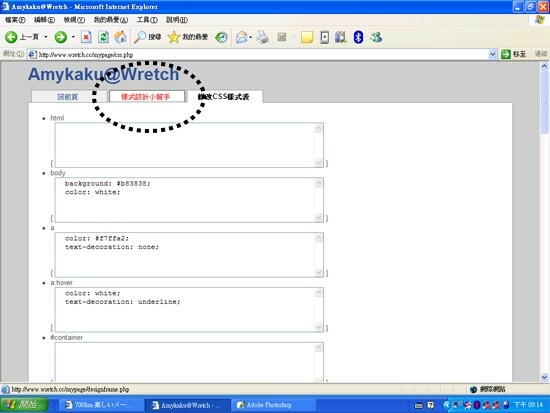
Step10 ) 左上角有四個選項,點開後可分別調整版面。
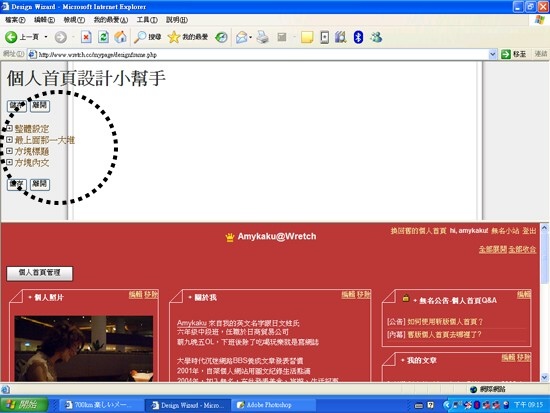
Step11 ) 加入小花背景,整體設定→背景圖片網址→插入相簿圖片→選資料夾(例:700KM)
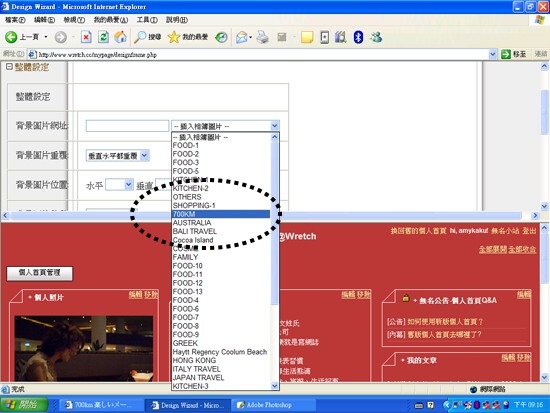
Step12 ) 勾選所需圖片→確定
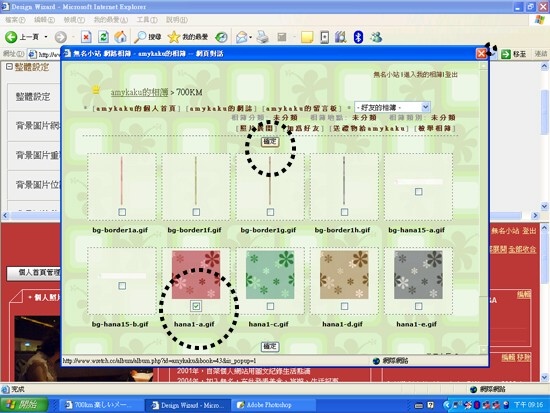
Step13 ) 背景圖片重複→垂直水平都重覆
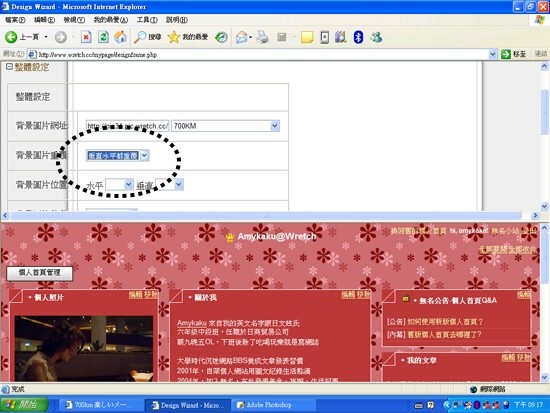
Step14 ) 更改內文背景顏色(紅→粉紅),點開方塊內文→背景底色→色(跳出色碼表)→點選淺粉紅色(#FFCCCC)
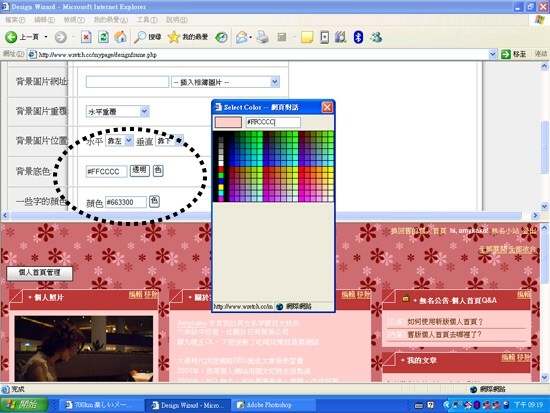
Step15 ) 更改文字顏色(白→深灰),整體設定→一些字的顏色→色(跳出色碼表)→點選深灰色(#333333)
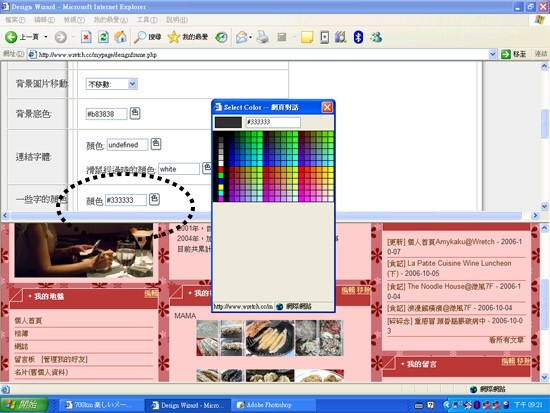
Step16 ) 完成調整後,先按儲存
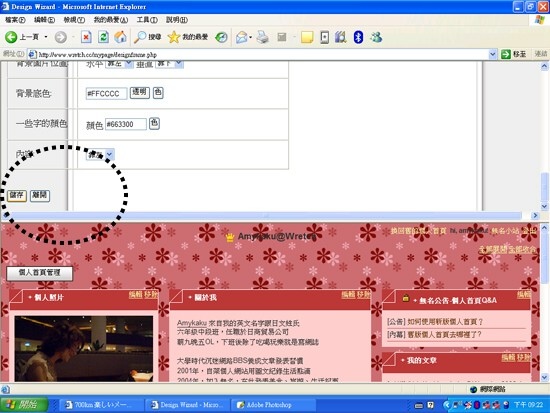
Step17 ) 跳出done畫面後,按下確定
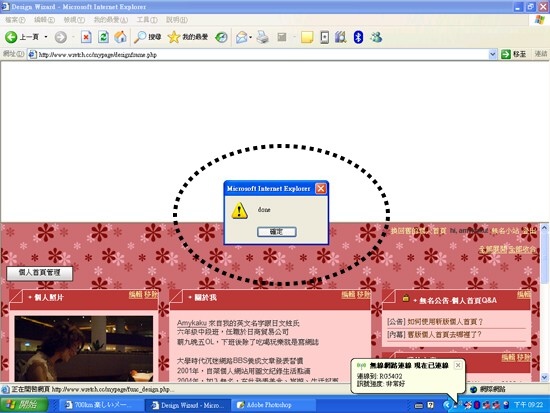
Step18 ) 按下離開,從個人首頁設計小幫手跳出
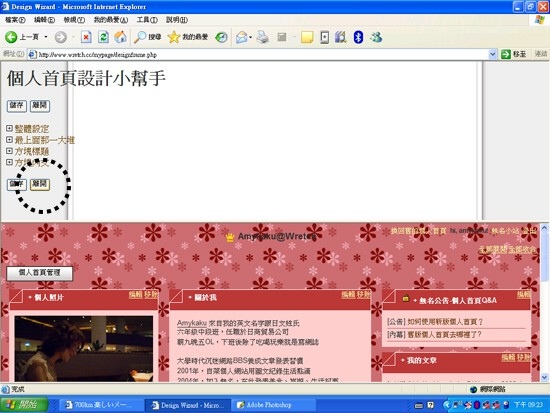
Step19 ) 完成紅底小花版,將無名公告區塊關閉(編輯→顯示設定→完全隱藏→儲存),只有在登入狀態下可看到無名公告-個人首頁Q&A的區塊
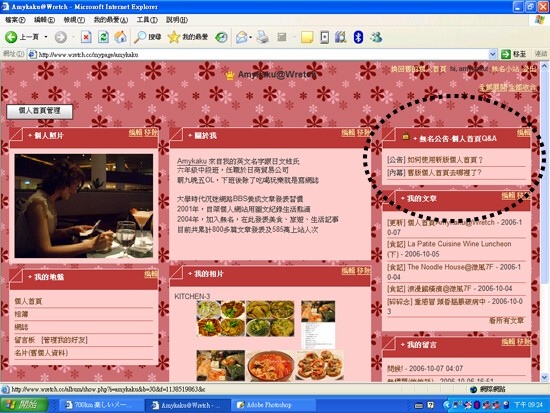
Step20 ) 登入狀態下,關閉不需要的區塊(個人首頁設定→個人首頁BOX→點選開關→儲存);登出,即可得此版面。
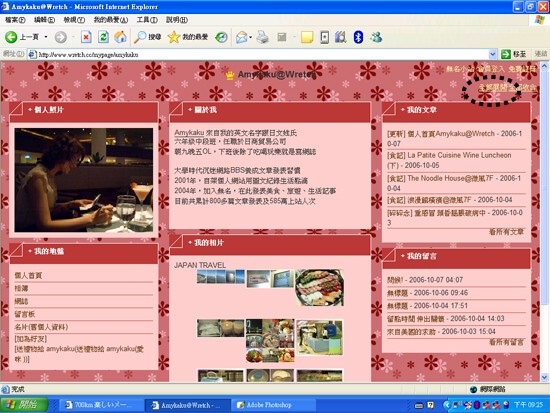
Step21 ) 按下全部收合,各區塊只剩下標題,亦可用編輯→自定標題→打字→儲存,將各區塊重新命名。
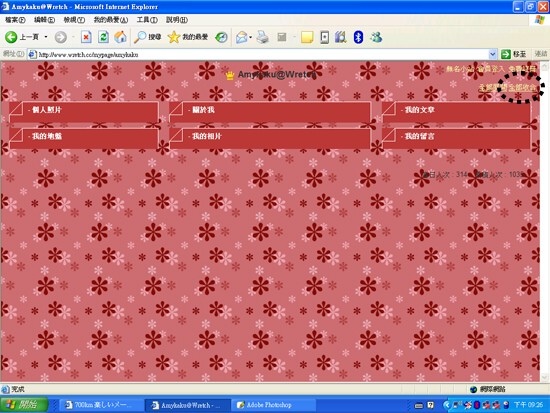
總算是解說完畢了,大家應該看的懂吧? 一點也不難也沒有技術可言,多試幾次就會成功了,不小心玩爛的話,請善用還原功能! (個人首頁管理→基本設定→還原我的個人首頁→我要還原)
就醬子,謝謝收看!
全站熱搜




 留言列表
留言列表